Как скачать Overwatch 2 в России и Беларуси. Как обойти ограничение и установить игру
Некоторые игроки из России и Беларуси столкнулись с проблемой при установке Overwatch 2 почти сразу после релиза: игра просто не появляется в их игровой библиотеке, а попытки скачать ее с официального сайта не дают результатов. В этом руководстве мы рассмотрим все доступные способы установки Overwatch 2 на ваш компьютер.
В первую очередь, рекомендуется проверить наличие игры в вашей игровой библиотеке. После нескольких перезапусков лаунчера, количество доступных игр увеличится до 17, и тогда вы сможете скачать новинку.
Стоит отметить, что до конца неясно, как именно происходит блокировка игры в Battle.net. При попытке скачать сам установщик игры при ее отсутствии в библиотеке, вы столкнетесь с сообщением об ошибке: “Вы пока не можете установить эту игру. Код ошибки: blzbntbna000000c8”. Также в сети можно найти скриншот исходного кода лаунчера, но его достоверность не подтверждена. Предположительно, именно этот участок кода скрывает игру в лаунчере у пользователей из России и Беларуси.
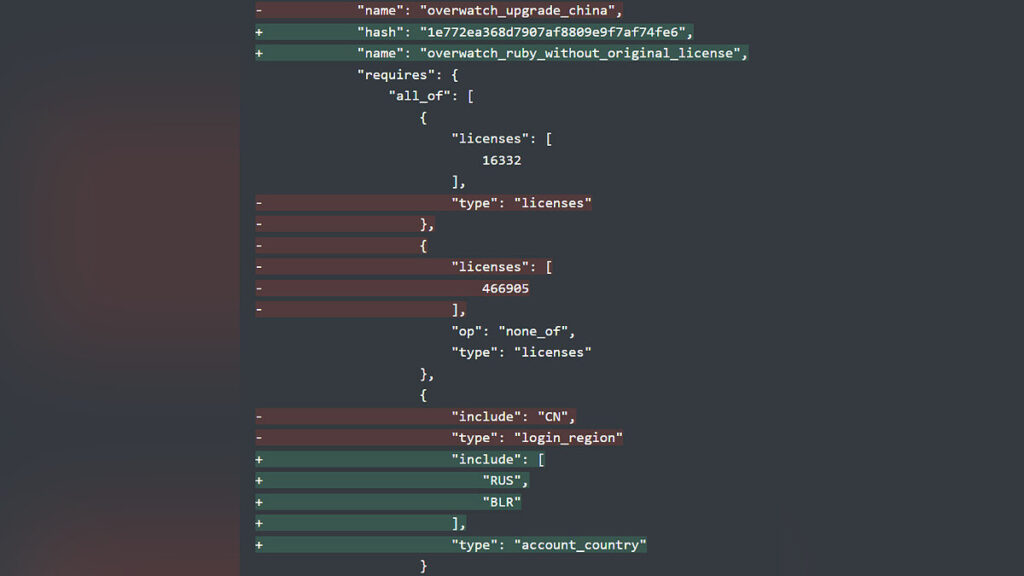
скриншот исходного кода лаунчера
Зачем мы об этом пишем? Дело в том, что при создании данного руководства мы столкнулись сразу с двумя “случайностями”. В первый раз игра появилась при сложной комбинации действий, которая включала открытие установщика, обновление лаунчера и закрытие процессов “battle.net agent update” и “установщик overwatch 2”. Однако, после перезагрузки лаунчера игра снова исчезла, и точная последовательность действий не удалось восстановить.
Во второй раз помог простой запуск VPN-клиента OpenVPN с IP-адресом из Японии. Игра спокойно появилась на российском аккаунте и не исчезала даже после перезапуска. Загрузка началась без проблем, но отключение VPN прервало установку, и игра исчезла из библиотеки. Поэтому не отчаивайтесь и попробуйте другие способы, даже если некоторые из них не сработали.
Как скачать и установить Overwatch 2 с помощью нового аккаунта и VPN:
1. Вам потребуется немного времени, чтобы скачать любой бесплатный VPN-клиент и зарегистрировать новый аккаунт, но этот способ освобождает вас от необходимости работать с кэшем и системными файлами. Гайд по настройке собственного VPN-сервера у нас есть, но для Overwatch 2 будет достаточно любого клиента, поскольку вам нужно только заставить игру появиться в игровой библиотеке и начать установку.
2. Начнем с создания аккаунта. Перейдите на официальный сайт Battle.net и нажмите кнопку “Создать бесплатный аккаунт” в правом верхнем углу.
3. Введите необходимые данные. В качестве страны проживания вы можете выбрать Казахстан. Русская почта не оказывает никакого влияния. Подтверждение телефона не требуется – вы сможете привязать его к основному аккаунту, с которого будете играть.
4. Для начала, попробуйте запустить лаунчер с новыми данными без VPN. Возможно, игра появится на вашем аккаунте и так.
5. Если этого не произошло, активируйте скачанный VPN-клиент и откройте лаунчер Battle.net.
6. Общее количество игр на вашем аккаунте должно быть равно 17 или 18, и Overwatch 2 должна быть вверху списка. Выберите игру и нажмите “Установить”.
7. Начнется инициализация. Дождитесь, пока игра выделит место на вашем жестком диске. Во время процесса не отключайте VPN, если он активен, поскольку игра может сразу же исчезнуть с вашего аккаунта, и процесс установки будет прерван.
8. Готово. Вы можете использовать созданный аккаунт для запуска игры через лаунчер или входить в Overwatch 2 со своего аккаунта напрямую из корневой папки. Исполняемый файл с расширением “.exe” называется “overwatch.exe” и находится по адресу “…/overwatch/_retail”. Создайте ярлык для него, чтобы запускать игру с рабочего стола. В последнем случае, вам потребуется вводить электронную почту и пароль каждый раз.
Если этот способ не помог, вы можете попробовать полностью удалить Battle.net.
Устранение проблем с установкой Overwatch 2: удаление battle.net и очистка кэша
Важно отметить, что при удалении лаунчера все ранее установленные игры будут сохранены и не исчезнут. Вот последовательность действий для решения проблемы:
1. Щелкните правой кнопкой мыши на ярлыке battle.net и выберите «Открыть файловое расположение…», чтобы затем удалить папку.
2. Нажмите кнопку «Пуск», затем перейдите в «Настройки» и выберите раздел «Приложения».
3. В поисковой строке введите “battle.net” и нажмите кнопку «Удалить».
4. Откройте окно «Выполнить» с помощью комбинации клавиш «Win+R», введите “%programdata%” (без кавычек), затем “%localappdata%” (без кавычек).
5. В открывшемся окне проводника удалите папки «battle.net» и «blizzard entertainment».
6. Удалите папку, в которую ранее устанавливали battle.net.
7. Перейдите на официальный сайт игры, нажмите кнопку «Играть бесплатно». Если загрузка установщика не началась, нажмите «Попробовать снова» на открывшейся странице.
8. Запустите файл «overwatch-setup», выполните процесс установки и авторизуйтесь в аккаунте battle.net.
9. Если установка не началась, закройте клиент и перезапустите файл «overwatch-setup». Установка должна начаться, даже если игра не появилась в магазине, а в диспетчере загрузки отображается как “unknown game (prometheus)”.
10. Если игра не отображается в магазине, запустите ее через корневую папку «…/overwatch/_retail». В этом случае создайте ярлык до .exe-файла проекта. Если приведенные выше методы не помогли, попробуйте комбинировать их, например, включите VPN при “чистой установке” Overwatch 2 или войдите в лаунчер с новым аккаунтом.
Учитывая, что Activision Blizzard приостановила продажи игр и микротранзакции в России с марта, маловероятно, что ситуация с Overwatch 2 изменится в ближайшем будущем.
Если у вас есть проверенный метод установки Overwatch 2, будем признательны, если вы поделитесь им в комментариях.
(Признавайтесь в текстовой редактор)
